[SCSM] 部署和配置 System Center Service Manager 2010 - 安装自助服务门户


部署和配置 System Center Service Manager 2010 - 安装自助服务门户
System Center Service Manager 2010(SCSM 2010)提供了一个基于 Web 方式的自助服务门户(Self-Service Portal,以下简称:自助门户),自助门户提供了两个入口,分别用于最终用户使用的自助服务门户,以及用于管理更改请求和管理自助服务门户的分析师门户。利用自助门户,最终用户可以执行如下的功能:
- 提交新事件
- 提交新的更改请求
- 查看公告
- 查看和搜索知识库文章
- 重置密码(需要 Microsoft Identity Lifecycle Management)
- 配置软件设置(需要 Microsoft System Center Configuration Manager 2007)
- 支持通过电子邮件、电话或聊天进行联系。
以上描述的功能很有吸引力,想象一下当用户遇到问题,只要访问最终用户自助门户即可提交自己的问题,或通过查找知识库来进行学习,极大的降低了 ITPro 的工作量,并且也使整个流程更加条理化。而分析师门户由 IT 分析师使用,并支持以下功能:
- 查看和审批审阅活动
- 查看和完成手动活动
- 查看更改请求
此外,IT 分析师可以在自助门户上执行如下管理过程:
- 查看、编辑和删除公告
- 查看、编辑和删除顶栏上的链接
- 更改网页上的公司徽标。
今天,gOxiA 主要与大家分享 SCSM 自助门户的安装过程。在安装自助门户之前,必须已经部署了 SCSM 管理服务器和数据仓库服务器。而根据微软官方给出的资料显示,部署 SCSM 自助门户的最佳实践是,勿在承载 SCSM 管理服务器或 SCSM 数据仓库服务器的同一台计算机上安装自助门户。当然,在硬件资源贫乏的测试环境中,无需顾忌太多!但是需要注意的是,SCSM 自助门户无法安装在已经安装了 SCSM 数据仓库服务器的计算机上。本次实验环境的架构:
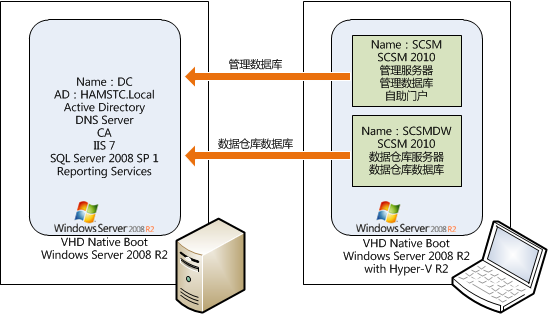
如果你错过了之前的日志,建议先阅读一下它们再继续下面的学习!前面 gOxiA 已经撰写了“SCSM 2010 基本概述”、“SCSM 2010 需求准备”、“安装 SCSM 2010 管理服务器”以及“安装 SCSM 2010 数据仓库服务器”四篇日志。
SCSM 2010 自助门户是基于 Web 方式的,所以承载的系统必须安装有 IIS7、并且用了 ASP.NET、基本身份验证、Windows 身份验证 的支持。除此之外,如果如果这台计算机没有分配 Web 证书用于 SSL,建议将默认站点的端口绑定改为非80端口。否则在安装过程中会提示错误。而微软建议自助门户站点应当使用 SSL!这一点还是很容易满足的,所以在安装前建议先配置 IIS 7,创建 Web 证书。
一切准备就绪后,便开始进行安装。自助门户会默认安装到 wwwroot 目录下,可根据实际的需求进行更改。
























